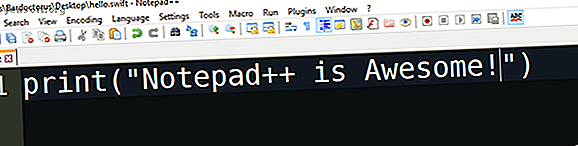
Slik programmerer du i Swift på Windows 10
Annonse
Swift er et av de hotteste språkene akkurat nå, og med god grunn. Mac- og iOS-apper tar en stor del av markedet. Å kunne bygge iOS-apper innfødt er en stor avtale for folk som ikke ønsker å dyppe ned i de mørke dypene i mål C.
Siden Swift er hjemmehørende i Apple, trenger du en Mac, ikke sant? Feil. Selv om det ikke er noen "out of the box" -metode for å kompilere Swift på Windows, betyr det ikke at Windows-brukere ikke kan lære Swift.
Slik lager du et enkelt Swift-program og kompilerer og kjører det i Windows 10.
Hva er Swift?
La oss se på hva Swift faktisk er før du begynner. Swift er et programmeringsspråk designet av Apple. Det tar ideer “fra Objekt-C, Rust, Haskell, Ruby, Python, C #, CLU, og altfor mange andre til å liste opp” ifølge prosjektopphavsmann Chris Lattner.
Det er et relativt ungt språk som ble gitt ut for publikum i 2014, selv om det allerede er ansett for mye. TIOBE-indeksen for topp programmeringsspråk i 2017 plasserte Swift på nummer 11, noe som gjorde det til et av de raskest voksende språkene gjennom tidene.
Kort sagt, hvis du programmerer for Mac eller iOS, er Swift noe for deg! For en mer dyptgående titt på bruken av Swift, kan du se på disse grunnene til at Swift er verdt å lære 7 grunner til at Swift-programmeringsspråket er verdt å lære 7 grunner til at Swift-programmeringsspråket er verdt å lære Du burde lære Swift-programmeringsspråket før snarere enn senere, hvis du ikke vil sitte igjen. Her er noen gode grunner som kan overbevise deg. Les mer .
Komme i gang med Swift på Windows 10
For det første trenger vi en redaktør å skrive koden vår i. Du kan bruke hvilken som helst IDE du er komfortabel med, selv om det ikke er strengt tatt nødvendig å bruke en, og enhver tekstredigerer vil også være nok. Det kommer mest til personlige preferanser, men hvis du trenger hjelp til å bestemme hva du skal bruke denne guiden kan hjelpe deg.
I dag skal vi bruke Notepad ++ da det er gratis, enkelt og utvidbart. Last ned Notepad ++ og åpne den. La oss komme til litt koding!

Et enkelt Swift for Windows-program
For testprosjektet vårt i dag skal vi lage et enkelt program som kjører på Windows-kommandolinjen. Begynn med å åpne en ny Notepad ++ -fil. Vi begynner med å skrive ut et spørsmål på skjermen, vente på at brukeren skriver inn svaret og bruker dette svaret for å gi et svar.
print("What is your name?") Dette vises når programmet kjører. Nå som vi har stilt et spørsmål, bør vi gi en måte å la brukeren svare på. For dette bruker vi readline () -metoden og lagrer svaret som en variabel kalt respons .
var response = readLine() Hvis du allerede er kjent med andre programmeringsspråk, kan du merke noen få små forskjeller her. For det første kan vi lagre dataene som er anskaffet fra readLine som en var, i stedet for å måtte spesifisere at det kommer til å bli en streng. En annen endring for dere som kommer over fra JavaScript eller C # er mangelen på semikoloner for å betegne slutten på linjene.
Python-brukere kan allerede være mer hjemme her!
Legge til en utgang
Nå som vi har denne informasjonen lagret i en variabel, ønsker vi å bruke den og vise den tilbake til brukeren. Hva kan være hyggeligere enn å ønske dem en flott dag?
print("Hello \(response!), I hope you are having a great day!") Selv om du har erfaring på andre språk, vil du se noen forskjeller her. I stedet for å bruke + -operatoren utenfor anførselstegnene for å vise variabelen din, bruker du \ (variabelnavn) i anførselstegnene. En annen funksjon ved Swift er bruken av valgfrie verdier . Disse verdiene er vanskelige å forstå ved første øyekast, men gir større funksjonalitet til bruken av variabler innen Swift.
I dette tilfellet ønsker vi ganske enkelt å vise verdien som den er, så vi legger til et utropstegn etter variablenavnsrespons ! å betegne at det ikke er en valgfri verdi. En valgfri verdi er en variabel som kanskje eller ikke får tildelt en verdi. Det krever ikke en. Hvis det ikke er tildelt en verdi, vil den bli tildelt null.
Et spørsmålstegn (?) Etter verdistypen identifiserer det som valgfritt, mens en utropstegn betyr at den ikke er det.
Koden din ser slik ut:

Hvis du vil lagre koden din, bruker du Fil> Lagre som og velger Hurtigfil fra Lagre som type- menyen. Hvis menyen mangler filtypen Swift, velger du alle filene i stedet og legger til filtypen .swift etter det valgte filnavnet.
Kompilering av Swift i Windows 10
Nå som vi har et program, må vi kunne kompilere og kjøre det. Selv om det ikke er noen innebygd måte å programmere Swift i Windows 10, er det et arbeid rundt. Han Sangjin har laget en kompilator for Swift som er tilgjengelig for nedlasting fra Github. Last ned og installer Swift for Windows-applikasjonen ved å bruke instruksjonene i lenken.
Når den er installert, åpner du den. Klikk på knappen Velg fil og velg det tidligere laget programmet. Klikk på Compile og vent til programmet skal kompilere.

For et lite program skal det være nesten øyeblikkelig, selv om det kan ta tid avhengig av hvor kompleks du har laget koden din!
Du bør motta en melding om "Vellykket kompilering" i dialogboksen. Hvis ikke, gå tilbake og sjekk gjennom koden din for å forsikre deg om at du ikke har gjort noen feil. Når koden er samlet, klikker du på Kjør for å kjøre programmet. Programmet vil åpne i Windows Command Line, og skal se slik ut:

Det er verdt å merke seg at du må bruke Swift for Windows-applikasjonen for å kjøre koden, EXE filen som er opprettet vil ikke fungere fritt, selv om applikasjonen er åpen.
Begynn koding Swift på Windows i dag
Hvis du bestemmer deg for at Swift er noe for deg, er det et vell av verktøy der ute som kan hjelpe deg. Når du har fått et grunnleggende grep om miljøet, hvorfor ikke prøve noen nybegynnende prosjekter for å få kunnskapen din til live?
Hvis du er en Linux-bruker som ønsker å kode iOS-apper, så koder du i Swift med Ubuntu Slik starter du programmering i Swift på Ubuntu Slik starter du programmering i Swift på Ubuntu Apple lanserte nylig Swift-programmeringsspråket deres som åpen kildekode, noe som betyr at hvem som helst kan nå bruke dette trendende programmeringsspråket, på ethvert system, inkludert Ubuntu! Les videre for å finne ut hvordan du kommer i gang. Les mer .
Utforsk mer om: Apputvikling, programmeringsspråk, Swift.

